デスクトップにお絵描きも可能な
スクリーン録画できる無料ソフト。
コンパクトなツールバーで使いやすく
デスクトップを簡単に録画できます。
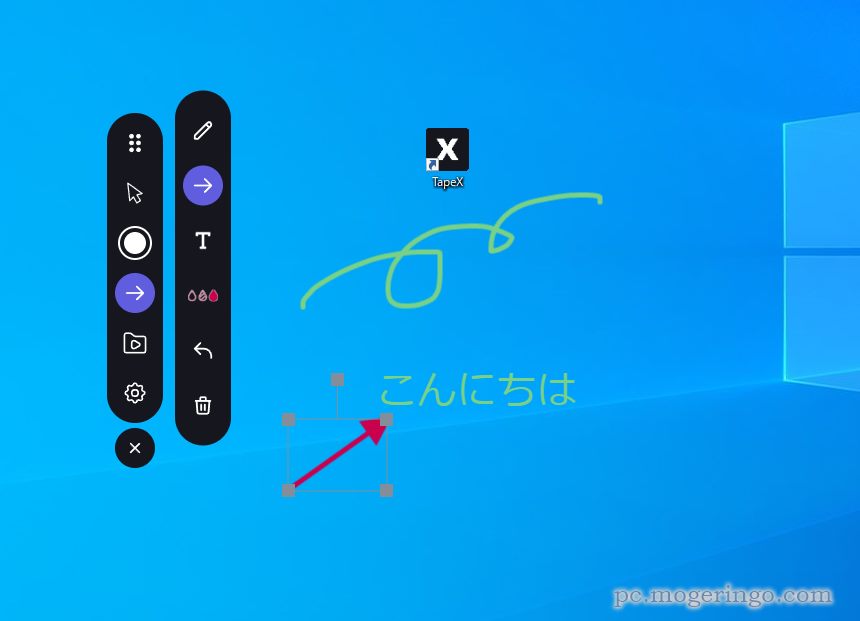
目次
ダウンロード先
ダウンロードとインストール
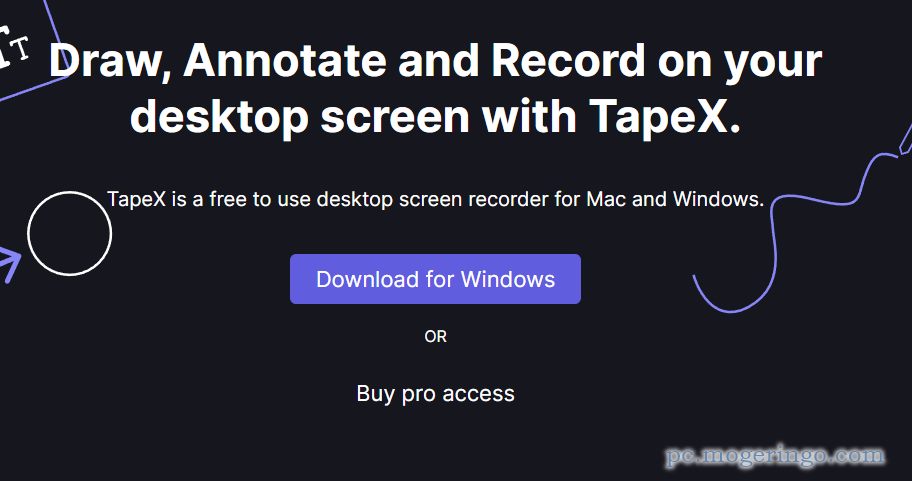
上記リンク先ページを開き「Download for Windows」をクリックします。
ダウンロードファイルは65MBほどなんですが、少し時間が掛かります。

ダウンロードしたファイルを実行するとインストールが完了します。
使い方
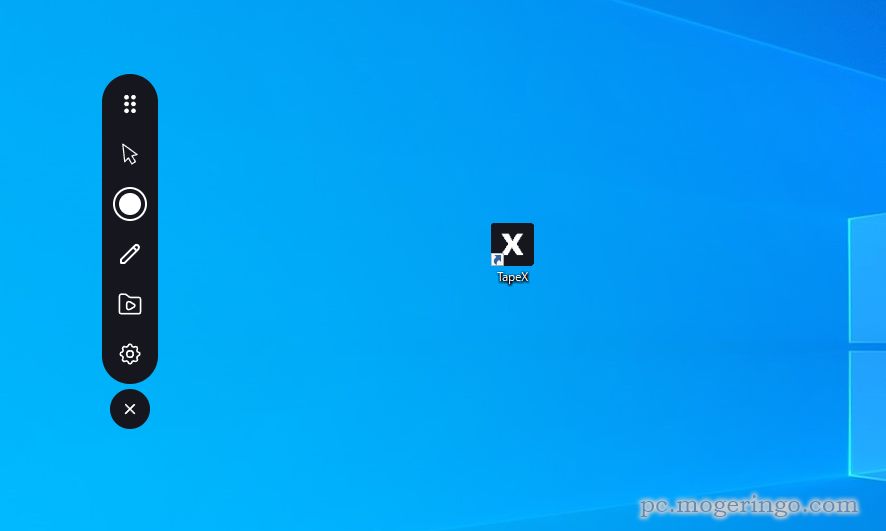
起動するとツールバーが表示されます。だいたいの機能は
アイコンで分かりやすく表示されているのですぐに使えると思います。
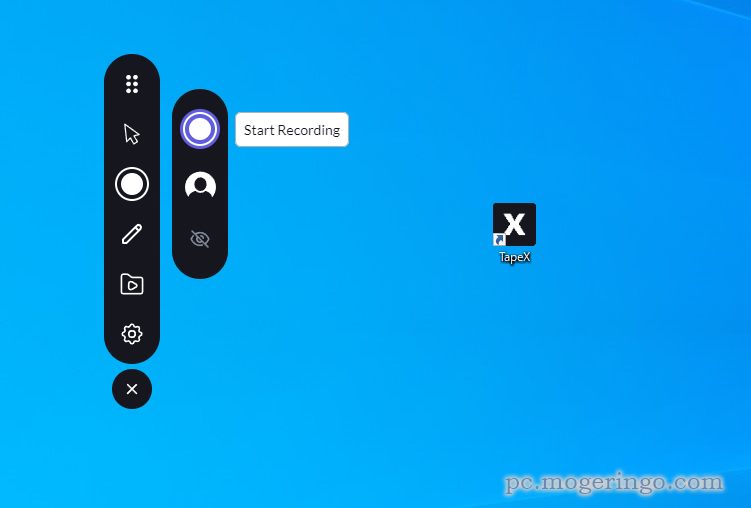
録画ボタンを押して「Start Recording」で録画を開始します。
その下の人のマークはWebカメラを録画ができます。
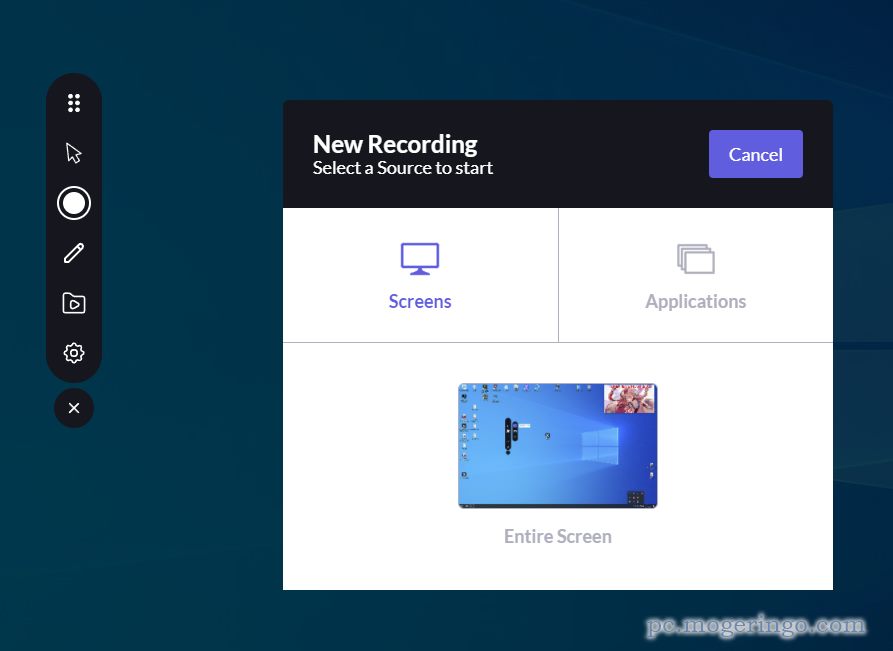
どのデスクトップを録画するのか、アプリケーションなど指定が可能です。
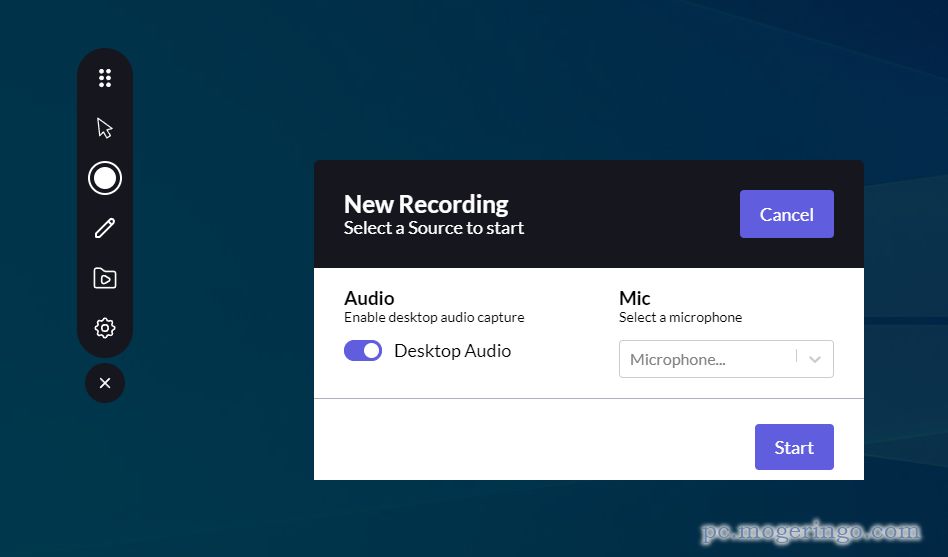
次に音の設定をします。デスクトップの音の有効無効。
マイク入力デバイスを選択して音声の入力も可能です。
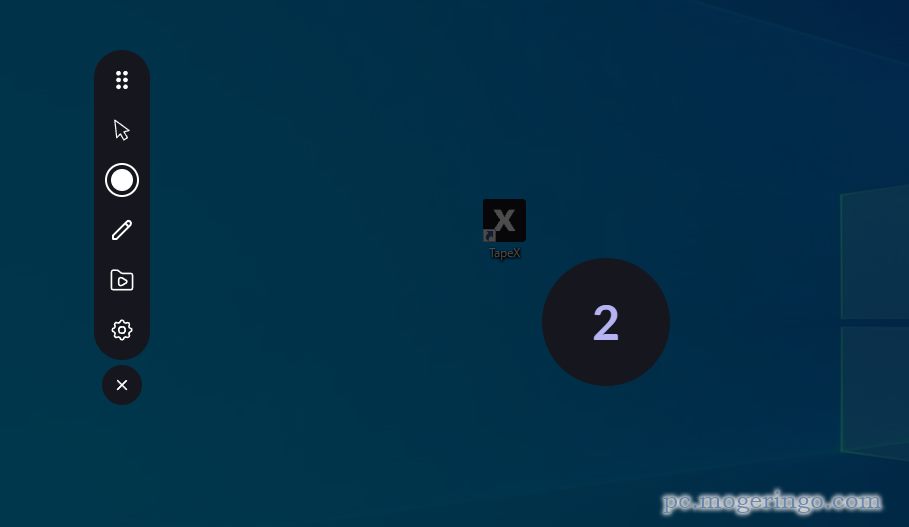
録画を開始するとカウント後に録画が始まります。
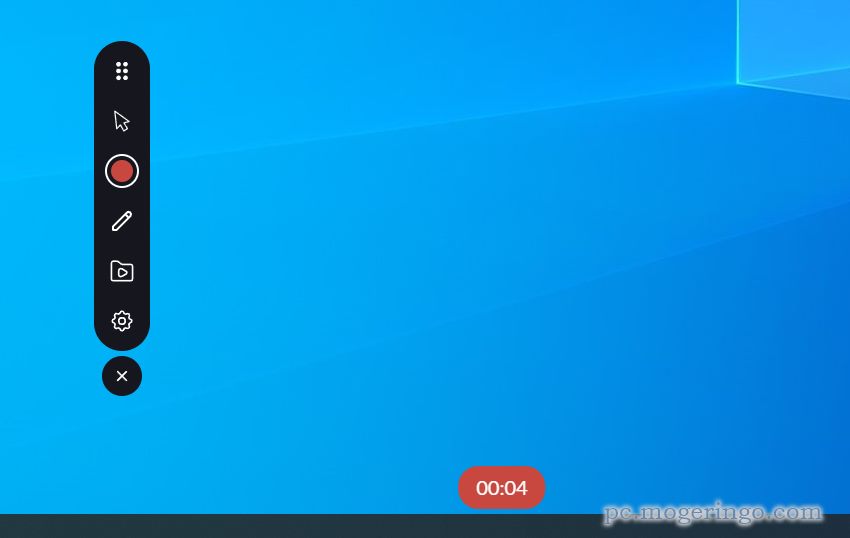
録画中は録画時間が画面下部に表示されます。
録画を停止するには録画ボタンを押して止めます。
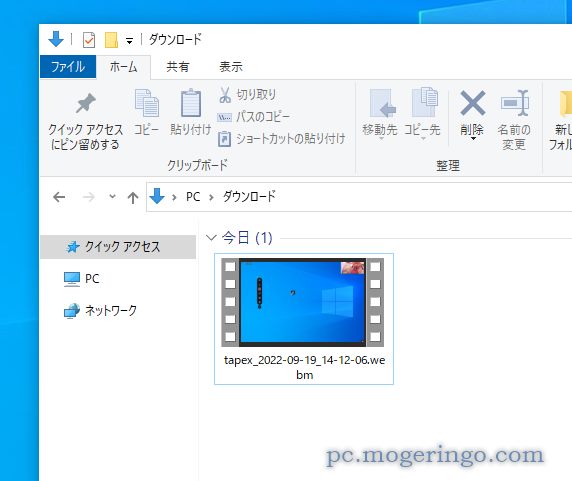
標準の設定で録画したファイルはDownloadフォルダに保存されています。
保存形式はWebM形式となっています。
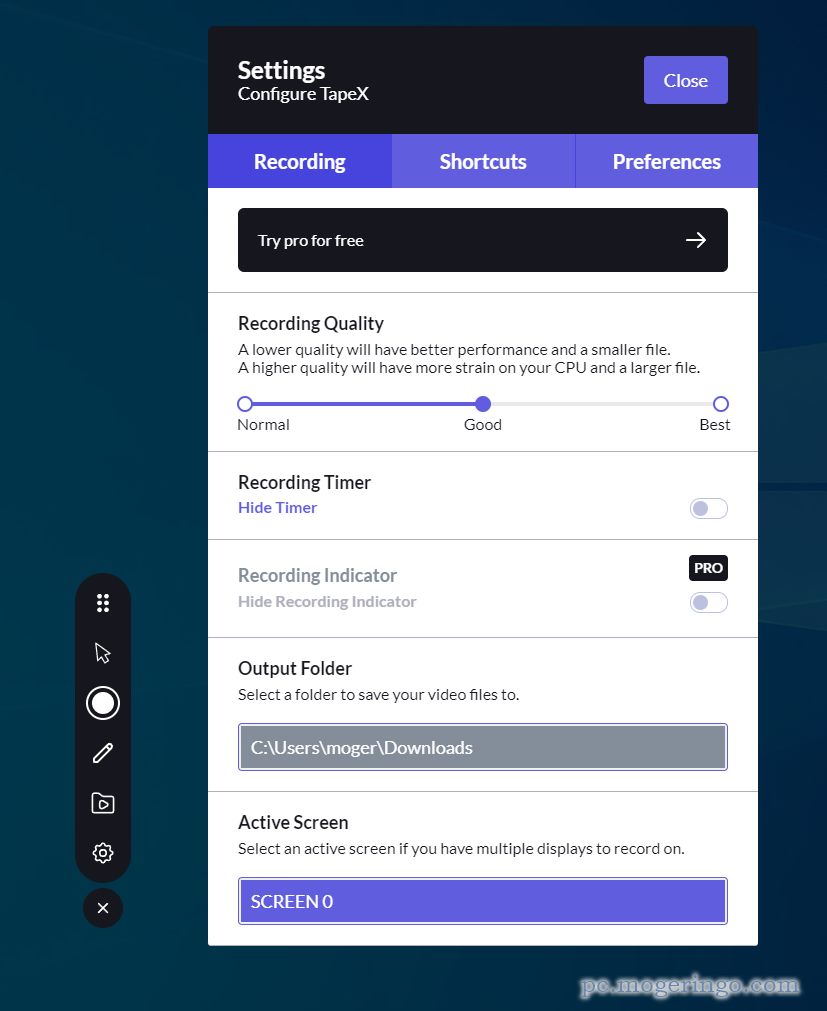
ツールバーの一番下から録画に関する設定ができます。
有料版のみの機能などもあります。
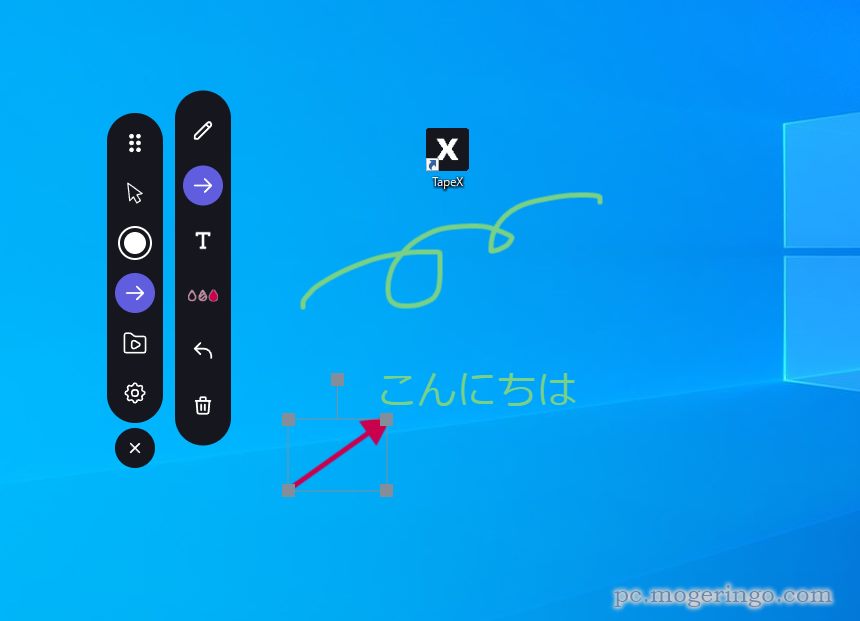
デスクトップにお絵描きや注釈を入れたりもできます。
画面説明する時などに便利です。
レビュー
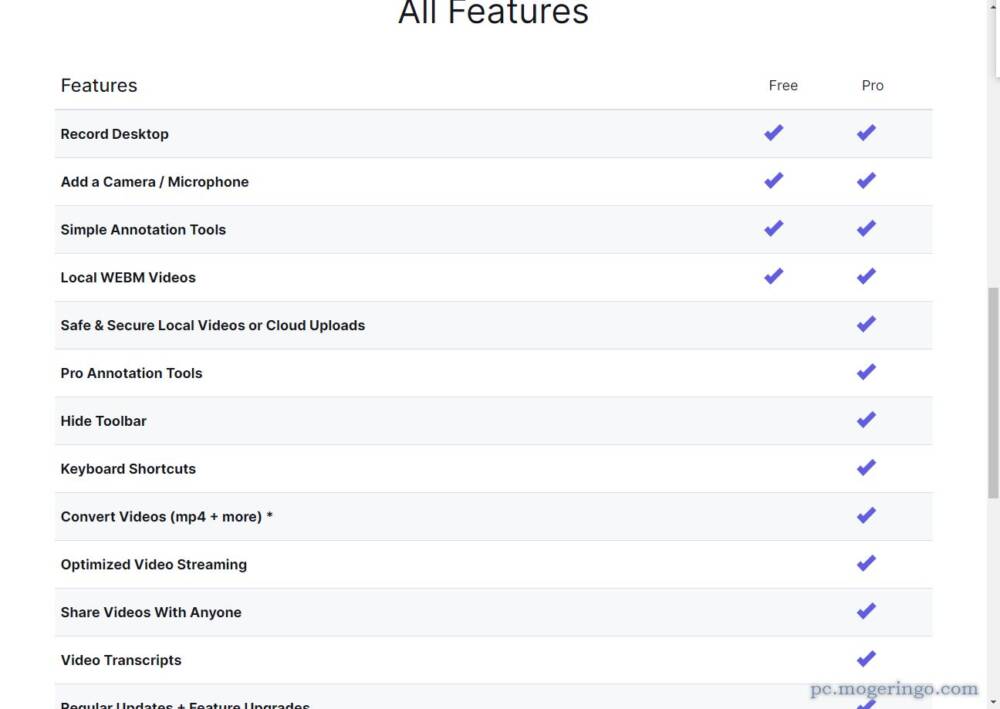
無料版は機能限定ですが基本的な部分は問題なく使えます。
ツールバーのボタンの反応が遅い時があり気になりますが、
無料でも機能としては十分な気がします。
音声もかなり良好な音質です。
また有料版もありますが、現時点では録画時間の制限や
録画した動画に透かしが入ったりすることもありませんでした。





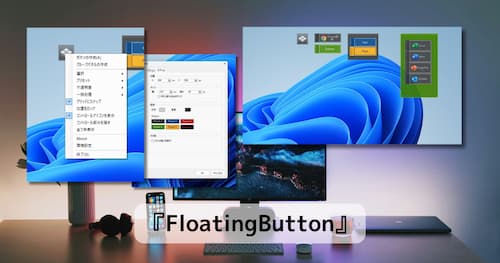


コメント